Halo sob! Setelah kamu melakukan order dan aktivasi cloud email hosting. Maka tahap pertama kali yang perlu kamu lakukan adalah melakukan setting DNS
Mengapa harus setting DNS Cloud Email Hosting Jagoan Hosting? ExpandSetting DNS pada email digunakan untuk mengarahkan email pada server email yang tepat, sehingga dapat melakukan pengiriman dan penerimaan email. Selain itu, pada record DNS yang disetting, juga tersimpan verifikasi agar email dianggap valid dan bukan merupakan email spam.
Oleh karena itu, Pengiriman dan penerimaan emailmu akan terganggu jika kamu tidak melakukan setting DNS emailmu dengan valid sob!
Oke, yuk simak panduan mudahnya!
Step 1 : Masuk ke member area Kamu. Lalu pilih menu Layanan > Manage Layanan
Maka Kamu akan menemukan product Cloud Email yang sudah aktif sob

Step 2 : Masuk ke tombol manage maka kamu akan menemukan halaman Manage Product
Step 3 : Nah selanjutnya kamu perlu klik tombol Manage Accounts , kamu akan diarahkan ke halaman baru berupa control panel pengelolaan cloudmail.
Step 4 : Berikutnya tekan link here, seperti gambar dibawah ini
Step 5 : Maka akan muncul beberapa konfigurasi dns yang perlu kamu lakukan agar cloudmail bisa digunakan.
| Priority | Host Name | MX Entry |
|---|---|---|
| 100 | domainkamu.com | us2.mx3.mailhostbox.com. |
| 100 | domainkamu.com | us2.mx2.mailhostbox.com. |
| 100 | domainkamu.com | us2.mx1.mailhostbox.com. |
Jangan diclose tab browsernya. Sementara tinggalkan halaman tersebut, cuss…
Trus pilih salah satu skenario dibawah ini yang paling pas dengan kondisi kamu sekarang. Cuss dipilih!
Hosting atau manage DNS nya tidak berada di jagoan hosting ExpandUntuk kamu yang hosting atau manage DNS nya tidak berada di jagoan hosting, maka setting DNS yang ditampilkan di Step 5 tadi, perlu kamu lakukan di provider hosting tersebut atau provider manage DNS tersebut.
Contoh yang manage DNS nya menggunakan cloudflare maka kamu perlu setting DNS ini di dalam manage dns cloudflaremu.
Hanya beli domain dan paket cloud email di jagoan hosting ExpandUntuk kamu yang hanya beli domain dan paket cloud email di jagoanhosting, namun tidak memiliki hosting. Kamu bisa mengikuti panduan berikut
Step 1 : Dari dashboard member area, masuk ke menu Domain lalu klik ikon Obeng / Kelola
Step 2 : Berikutnya klik Ubah Nameserver
Step 3 : Lalu ubah nameservermu dengan name server berikut ini,
dns1.jagoanhosting.com dns2.jagoanhosting.com dns3.jagoanhosting.com dns4.jagoanhosting.comCek gambar dibawah ini sob :
Step 4 : Kalau sudah Tunggu proses propagasi/masa resolve DNS. Agar DNS yang kamu ubah dapat dikenali di seluruh dunia. Perlu waktu pengenalan, 3 jam hingga maksimalnya 24 jam.
Untuk memastikan hal ini setidaknya setelah lewat 30 menit, coba akses lagi control panel cloudmail kamu. Maka tampilannya akan berubah seperti ini :
Itu artinya cloudmail kamu sudah siap digunakan, terus jangan lupa membuat email accountnya ya sob! Kamu bisa periksa di panduan Bikin Akun Email Pertamamu Sob.
Beli paket cloud email hosting dan punya hosting yang aktif di jagoan hosting ExpandUntuk kamu yang beli paket cloud email hosting, namun punya hosting yang aktif di jagoan hosting, kamu bisa mengikuti panduan berikut ini
Step 1 : Masuk ke cpanel hosting kamu dari member area ya sob, biar lebih gampang
Step 2 : Cari menu Email Routing , lalu masuk


Step 3 : Pastikan Configure Email Routing telah tersetting menggunakan Automatically Detect Configuration (recommended)

Step 4 : Klik Change
Step 5 : Cari menu zone editor, lalu masuk
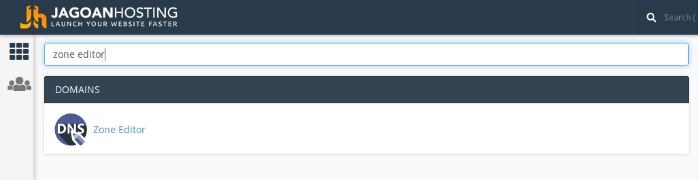
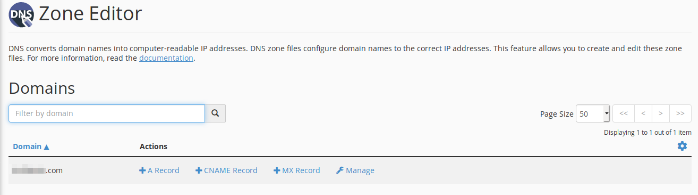
Step 6 : Klik Manage
Step 7 : Hapus beberapa record DNS berikut agar ketika setting nantinya tidak ada error sewaktu menambahkan

Step 8 : Ubah bagian DMARC dari Reject menjadi None, lalu Save Record

Step 9 : Kamu perlu membuka kembali halaman Manage product cloud email kamu untuk mendapatkan record DNS yang perlu disetting
| Priority | Host Name | MX Entry |
|---|---|---|
| 100 | domainkamu.com | us2.mx3.mailhostbox.com. |
| 100 | domainkamu.com | us2.mx2.mailhostbox.com. |
| 100 | domainkamu.com | us2.mx1.mailhostbox.com. |

Step 10 : Lakukan penambahan/perubahan DNS sesuai dengan informasi yang diinfokan pada bagian Option 2
Klik tombol add record
![]()
Contoh penambahan pada bagian A record

Contoh penambahan pada bagian MX record

Contoh penambahan pada bagian TXT

Contoh penambahan pada bagian CNAME

Step 11 : Tunggu proses propagasi/masa resolve DNS. Agar DNS yang kamu rubah dapat dikenali di seluruh dunia. Perlu waktu pengenalan, 3 jam hingga maksimalnya 48 jam.
Untuk memastikan hal ini, kamu sudah bisa mencoba mengirim email setelah 5 jam kamu melakukan setting DNS.
Ups, jangan lupa membuat email accountnya ya sob! Kamu bisa periksa di panduan selanjutnya.
Oke, setelah menunggu proses resolve kurang lebih 5 jam setelah disetting. Cloud Email mu siap digunakan untuk kirim dan terima email. Jangan lupa buat akun emailnya dulu ya, kamu bisa lihat panduan membuat akun cloud email hosting ya sob!!







 Nikmati Email Hosting Terbaik | Aman, Cloud Terkini, & Storage Super Besar
Nikmati Email Hosting Terbaik | Aman, Cloud Terkini, & Storage Super Besar